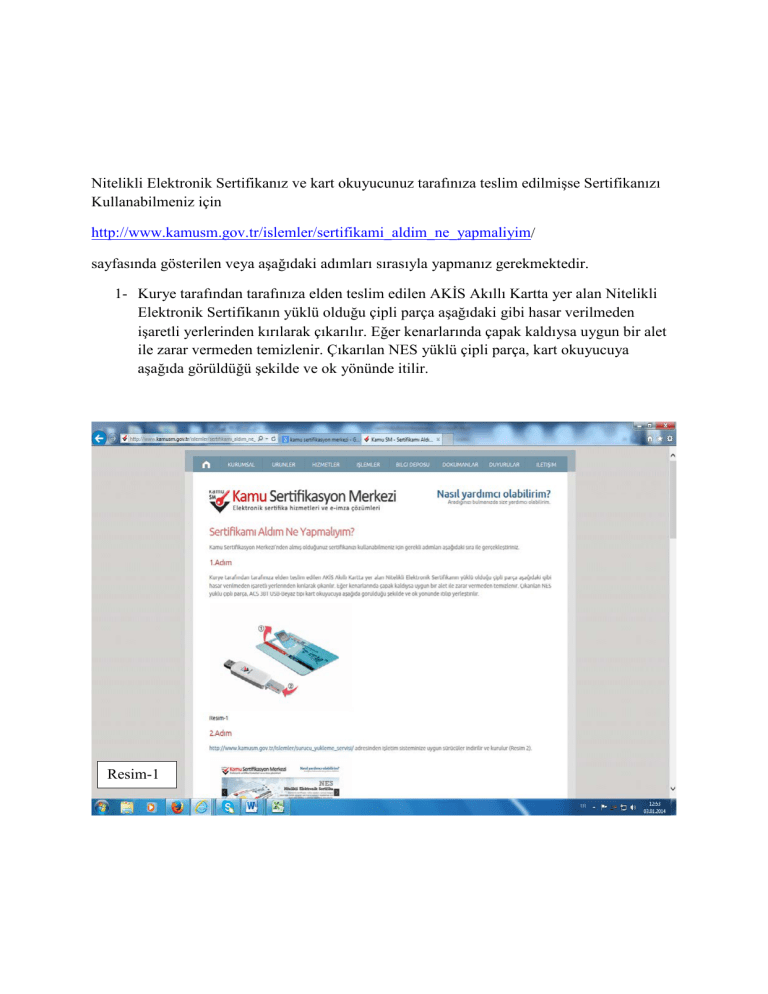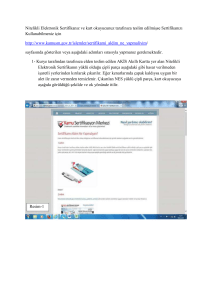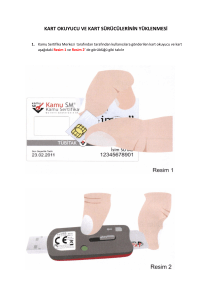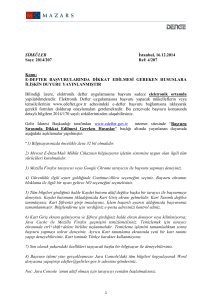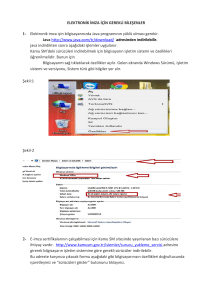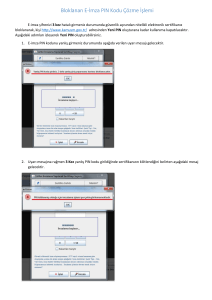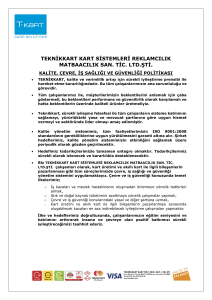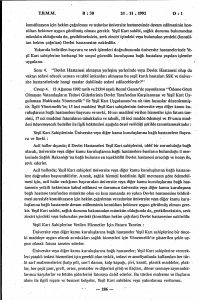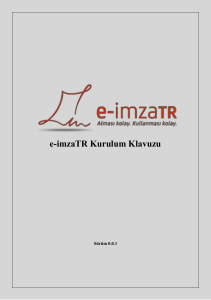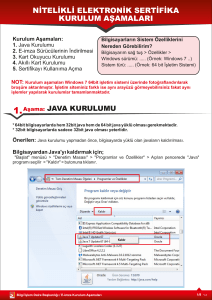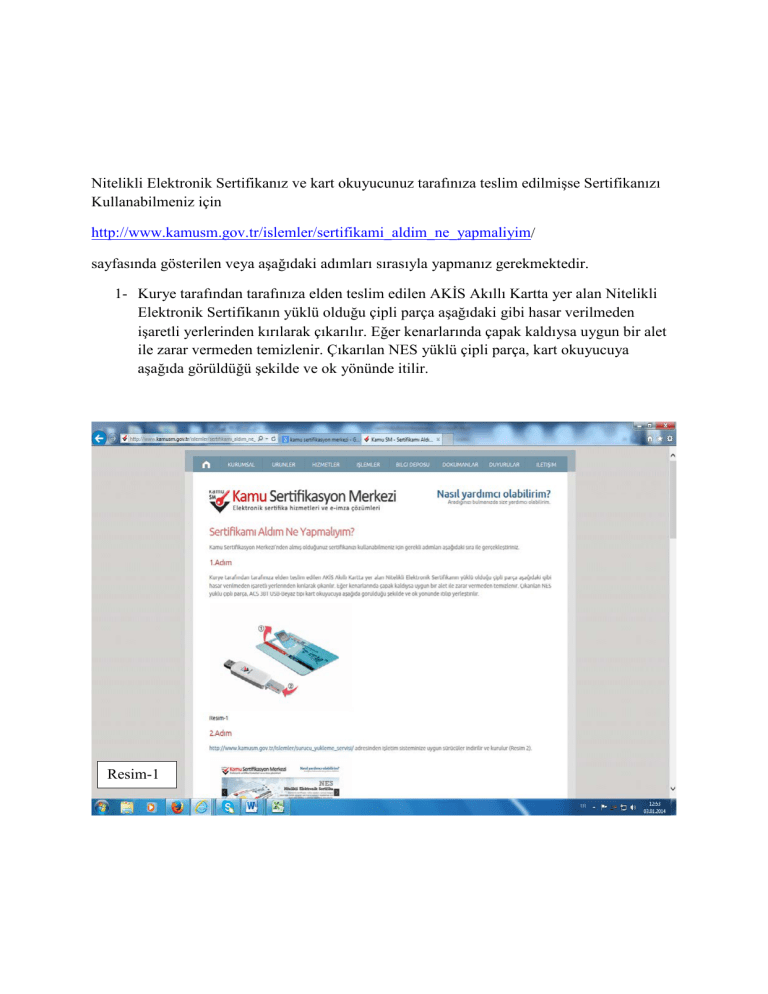
Nitelikli Elektronik Sertifikanız ve kart okuyucunuz tarafınıza teslim edilmişse Sertifikanızı
Kullanabilmeniz için
http://www.kamusm.gov.tr/islemler/sertifikami_aldim_ne_yapmaliyim/
sayfasında gösterilen veya aşağıdaki adımları sırasıyla yapmanız gerekmektedir.
1- Kurye tarafından tarafınıza elden teslim edilen AKİS Akıllı Kartta yer alan Nitelikli
Elektronik Sertifikanın yüklü olduğu çipli parça aşağıdaki gibi hasar verilmeden
işaretli yerlerinden kırılarak çıkarılır. Eğer kenarlarında çapak kaldıysa uygun bir alet
ile zarar vermeden temizlenir. Çıkarılan NES yüklü çipli parça, kart okuyucuya
aşağıda görüldüğü şekilde ve ok yönünde itilir.
Resim-1
Çipli parça kart okuyucuya takılırken çipin takılma yönü ve şekline dikkat edin, resim 1-a da
gösterildiği şekilde cip takılmalı, (kart okuyucunun Tübitak yazısı üstte gelecek şekilde
tutulduğunda cipin kesik köşesi dışta olmalıdır.)
Şekil: 1-a
2- SÜRÜCÜ YÜKLEME
2.1- JAVA
Bilgisayarınızda eski sürüm “java” yı kaldırın, “java” nın yeni sürümünü kurun,
İşletim sisteminiz 64 bit ise ayrıca java jre sürümünü aşağıdaki linkten “Accept
License Agreement “ seçeneğini çek ederek kurun ( Resim-2a)
http://www.oracle.com/technetwork/java/javase/downloads/jre-6u25-download346243.html
Burayı çek
edin
Resim-2a
Windows 64
seçin
Resim-2b
Java Kurulumları tamamlanınca
2.2- Kart okuyucu ve sürücüleri için
http://www.kamusm.gov.tr/islemler/surucu_yukleme_servisi/ adresinden işletim
sisteminize uygun sürücüler indirilir ve kurulur (Resim 2c)
Resim-2c
2.3- İşletim sistemi, kart okuyucu ve akıllı kartınızı seçilir. (Resim 3-)
İŞLETİM
SİSTEMİNİZ
KART OKUYUCUNUZ
AKILLI KARTINIZ
Resim-3
SEÇİMLER YAPILDIKTAN SONRA
SÜRÜCÜYÜ GÖSTERİ TIKLAYIN
2.4- Kart okuyucu ve akıllı kart sürücüleri görüntülenir.
Kart okuyucu sürücüsü
Kurulum yardımı
Akıllı kart sürücüsü
Kurulum Yardımı
Resim-4
Kart okuyucu ve Akıllı kart sürücülerini ayrı, ayrı indirip yükleyiniz. (indirilen dosya Winzip
veya Winrar formatında olacaktır, bu dosyaları açmalısınız,) Yardım gerekirse kartla ilgili
resimde gösterilen yerden Kurulum Yardımı Dokümanını indirebilirsiniz.
Sürücülerin kurulmasından sonra:
3- http://www.kamusm.gov.tr adresinde Online İşlemler altında bulunan “Nitelikli
Elektronik Sertifika İşlemleri” linkine tıklanır(Resim 5 ).
Resim 5
4- Gelen sayfada şifreli giriş seçilir (Resim-6)
Resim-6
5- Kimlik No, Resimdeki Yazı ve Güvenlik Sözcüğü alanları doldurulup Giriş
butonuna basılır (Resim 7)..
NES formuna
yazdığınız güvenlik
sözcüğü
Resim-7
6- Cep telefonunuza gönderilen SMS Onay Kodu girilir.
Elektronik sertifikanız ile yapacağınız işlemler için gerekli olan PIN bilgisi, Resim-8 de yer
alan PIN/PUK Bilgisi butonuna tıklanarak listelenebilir.
Resim-8
AŞAĞIDAKİ BİLGİLERİ DİKKATLE OKUYUN
PIN bilgisinin kullanılması ve saklanması ile ilgili uyarıların tamamı DİKKATLE
okunmalıdır:
1. PIN bilgisinin güvenli olarak muhafaza edilmesi kart sahibinin sorumluluğundadır.
Ayrıca, sertifika sahibi tarafından silininceye kadar Kamu SM'de şifreli olarak tutulur.
2. "Parolalarımı Kaydet" butonuna basılarak oluşturulan PIN bilgisinin yer aldığı PDF
dosyasının, güvenli bir yerde saklanması, ayrıca PIN bilgisinin yazıcıdan baskısı
alınarak basılı kopyasının da saklanması önerilir.
3. PIN bilgisi, doğru olarak kayıt edildiğinden ve baskısının alındığına emin olunduktan
sonra, "Parolalarımı Sil" butonuna basılarak, PIN bilgisinin Kamu SM sisteminden
silinmesi önerilir ("Parolalarımı Sil" butonuna basıldığında, PIN bilgisi, Kamu SM
sisteminden, bir daha görülemeyecek şekilde tamamen silinir).
4. PIN'in 3 (üç) kere hatalı girilmesi durumuna Kilit Çözme seçeneğine tıklanarak PIN
yenilenir (Resim 7).
5. 01.01.2011 tarihinden itibaren üretilen kartların PUK yönetimi Kamu SM tarafından
yapılmaktadır. PUK bilgisi, Kamu SM tarafından da hiçbir şekilde görüntülenemez.
Yetkisiz veya hatalı olarak yapılan 3 (üç) PUK giriş denemesi ile kart kullanım dışı
kalır ve bir daha kullanılamaz. Bu durumda kart ücret karşılığında yenilenir. PUK
bilgisi ile ilgili hiçbir işlem yapılmamalıdır.
Bilgilendirme
•
•
•
•
•
•
•
"Askıdan İndir" sertifikanın, sertifika sahibi tarafından askıya alındığı durumlarda,
sertifikayı tekrar kullanıma açmak için kullanılır.
"Sertifikamı İptal Et" ile listelenen sertifikalardan her biri, bir daha kullanılamayacak
şekilde iptal edilebilir. İptal edilen sertifika(lar) ücret karşılığı yenilenir.
"Bilgi Güncelle" seçeneği ile listelenen kişisel bilgiler güncellenebilir.
"Sertifika Listele" seçeneği ile sertifikalar listelenir. Listelenen sertifkaların seri
numarasına tıklayarak, sertifikaya ait detaylar incelenebilir.
"PIN / PUK Bilgisi" seçeneği ile PIN / PUK bilgileri görüntülenebilir, kaydedilebilir
ya da silinebilir.
"Kilit Çözme" kilitlenen kartın kilidini çözmek ve yeni bir PIN kodu üretmek için
kullanılır."Kilit Çözme" kilitlenen kartın kilidini çözmek ve yeni bir PIN kodu
üretmek için kullanılır.
"Çıkış" seçeneği, sistemden çıkış yapmak için kullanılır.